请注意::本文仅为方便您阅读而提供。本文由翻译软件自动翻译,可能未经校对。本文的英文版应被视为官方版本,您可在此找到最新信息。您可以在此处访问。
创建和管理 URL 重定向
上次更新时间: 2025年7月23日
可与以下任何订阅一起使用,除非另有说明:
-
营销 Hub Professional, Enterprise
-
Service Hub Professional, Enterprise
-
内容 Hub Starter, Professional, Enterprise
通过URL重定向,你可以将HubSpot托管域上任何URL的流量重定向到任何其他URL。 你还可以设置规则,通过灵活的模式重定向动态更新URL的结构。 要批量更新URL重定向,请学习如何上传重定向。
开始之前
在开始使用该功能之前,请务必充分了解应提前采取的步骤,以及该功能的限制和使用该功能的潜在后果。
了解需求
了解限制和注意事项
- 已发布的报价不能从一个域重定向到另一个域。例如,如果您将报价托管在www.website.com 上,但后来又将该域重定向到www.new-website.com,则托管在原始域上的报价不会被重定向,而会成为错误页面。
- 文件URL无法重定向。
- HubSpot会自动对带有特殊字符的URL进行编码。例如,添加é时,工具会自动将其转换为%C3%A9。
- 当重定向没有达到预期效果时,你可能需要清除浏览器缓存。重定向的传播可能需要 48 小时。
添加新的 URL 重定向
你可以添加一个新的标准或灵活的URL重定向,从任何HubSpot托管的域名到任何其他URL。
- 在 HubSpot 帐户中,单击顶部导航栏中的 settings“设置”图标。
- 在侧边栏菜单中,导航至 "工具"部分,点击展开 "内容"。 然后, 选择 "域和 URL"。
- 在 "域和 URL"页面,单击 "URL 重定向 "选项卡。
- 在右上角,单击添加 URL 重定向。
- 在右侧面板中,选择标准或灵活重定向类型。标准重定向用于将一个 URL 重定向到另一个 URL。灵活重定向根据 URL 的结构方式更新 URL。
- 在原始 URL 字段中,输入要重定向的完整 URL或URL 路径。
- 在重定向到字段中,输入要将原始 URL 重定向到的页面URL。重定向到非 HubSpot 托管的外部页面时,请务必输入完整的 URL,包括http://或https://(例如http://www.domain.com/name-of-page)。
- 单击 "更多选项"自定义 URL 重定向的高级选项。
- 完成重定向配置后,单击添加 URL 重定向。

查看和管理 URL 重定向
您可以在 URL 重定向表中搜索特定的重定向、应用筛选器、排序和切换列。 您还可以管理 URL 重定向,包括编辑、导出和删除。
查看 URL 重定向
- 在 HubSpot 帐户中,单击顶部导航栏中的 settings“设置”图标。
- 在侧边栏菜单中,导航至 "工具"部分并单击展开 "内容"。然后,选择域和 URL。
- 在 "域和 URL"页面中,单击 "URL 重定向 "选项卡。
- 要搜索 URL 重定向,请在搜索栏中输入存在于现有重定向的 "原始 URL "或 "重定向到 "字段中的URL或URL 的一部分。
- 要根据创建方式过滤 URL 重定向,请单击 "显示 "下拉菜单并选择一个选项:
- 手动重定向:显示用户创建的重定向。
- 系统重定向: 显示已发布页面、博客或博文的 URL 更新时自动创建的重定向。这些重定向无法编辑。
- 要过滤特定用户创建的重定向,请单击 "创建者"下拉菜单并选择用户。
- 要对表格中的 URL 重定向进行排序,请单击要排序的列标题。
- 要在表格顶部切换 URL 重定向列,请单击右上角的切换列。在对话框中,选择列选项旁边的复选框。一次可以选择四列。

管理 URL 重定向
您可以编辑和删除现有的 URL 重定向。您还可以导出重定向的 CSV 文件。
- 在 HubSpot 帐户中,单击顶部导航栏中的 settings“设置”图标。
- 在侧边栏菜单中,导航至 "工具"部分并单击展开 "内容"。 然后, 选择 "域和 URL"。
- 在 "域和 URL"页面,单击 "URL 重定向 "选项卡。
- 要编辑 URL 重定向,请单击 "操作"下拉菜单,然后选择 "编辑"。要批量编辑 URL 重定向,请选择要编辑的重定向旁边的复选框,然后单击表格顶部的编辑。
- 要删除 URL 重定向,请单击 "操作"列中的 "操作"下拉菜单。然后选择 "删除"。要批量删除 URL 重定向,请选择要删除的重定向旁边的复选框,然后单击表格顶部的删除。
- 要以 CSV 文件导出 URL 重定向,请单击右上角的 导出。

使用高级选项自定义 URL 重定向
在创建或编辑 URL 重定向时,使用更多选项可以对重定向行为进行更多控制。
使用高级选项自定义 URL 重定向:
- 在 HubSpot 帐户中,单击顶部导航栏中的 settings“设置”图标。
- 在侧边栏菜单中,导航至 "工具"部分并单击展开 "内容"。 然后, 选择 "域和 URL"。
- 在 "域和 URL"页面,单击 "URL 重定向 "选项卡。
- 要编辑 URL 重定向,请单击 "操作"下拉菜单,然后选择 "编辑"。要添加新的重定向,请了解有关添加新 URL 重定向的更多信息。
- 在右侧面板中,单击更多选项展开选项。
- 从以下高级选项中进行选择:
- 重定向样式:设置 URL 重定向的条件。
- 永久 (301):将一个页面 URL 重定向到另一个 URL。这是新重定向的默认选择。
- 临时 (302):将 一个页面临时重定向到另一个 URL。这种类型的重定向通常用于在网站维护或网站重新设计时临时重定向流量。
- 代理 (305):重定向实时页面的内容,而不改变游客网络浏览器上显示的 URL。这种类型的重定向通常用于共享托管在主网站以外特定目录中的文件。
- 优先级:默认情况下,新重定向的优先级最低。要自定义此设置,请清除 "分配最低优先级"复选框并输入自定义值。
- 如果原始 URL 存在多个重定向,将应用优先级最低的重定向。例如,如果一个 URL 有两个 URL 重定向,一个优先级为 100,另一个优先级为 1,则将应用优先级为 1 的重定向。
- 匹配查询字符串:只从输入的原始 URL重定向页面。这意味着,如果原始 URL 有任何附加参数,则不会应用重定向。默认情况下未选择此选项。
- 忽略尾部斜线: 无论原始 URL 结尾是否包含正向斜线 /,都会应用重定向。默认情况下选择此选项。
- 忽略协议(HTTP 或 HTTPS): 无论原始 URL 是以http://还是https:// 开头,都会应用重定向。默认情况下选择此选项。
- 如果重定向 URL 上存在页面,则禁用重定向: 仅在原始 URL 未发布时应用重定向。如果原始 URL 已激活,则不会应用重定向。默认情况下未选择此选项。
- 注:解释创建此 URL 重定向的原因。
- 重定向样式:设置 URL 重定向的条件。
- 编辑完重定向的高级选项后,单击更新 URL 重定向或添加新重定向来应用您的更改。
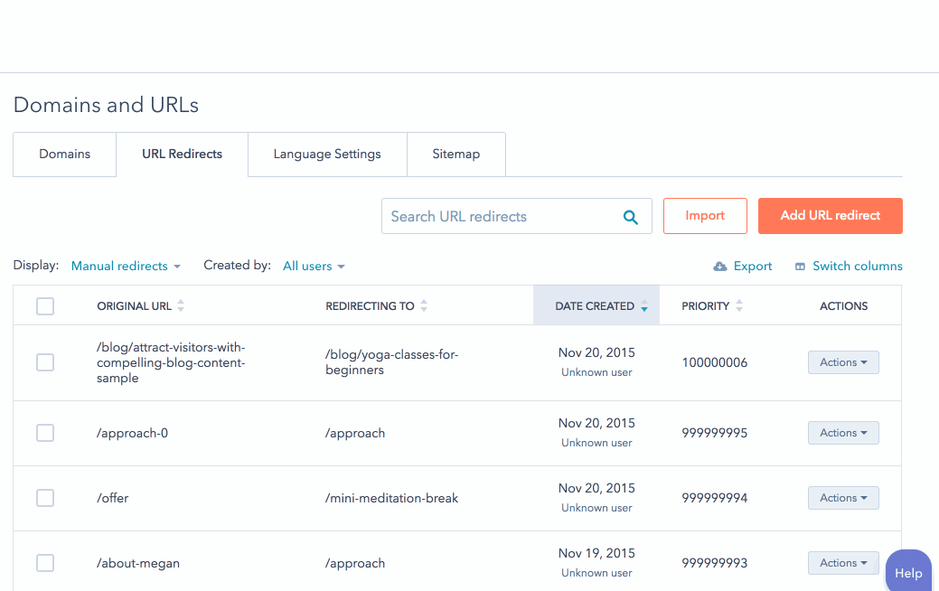
Domains & URLs
你的反馈对我们至关重要,谢谢。
此表单仅供记载反馈。了解如何获取 HubSpot 帮助。